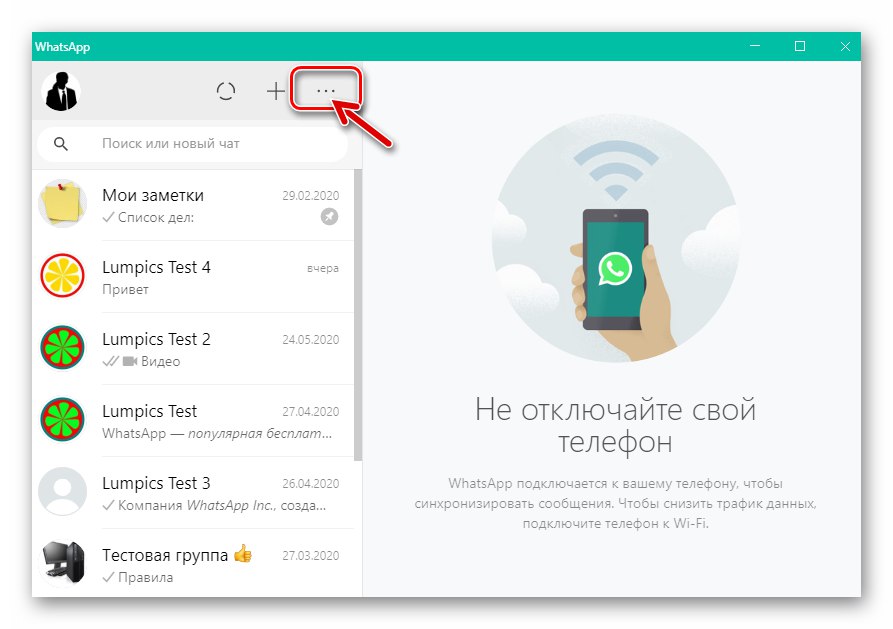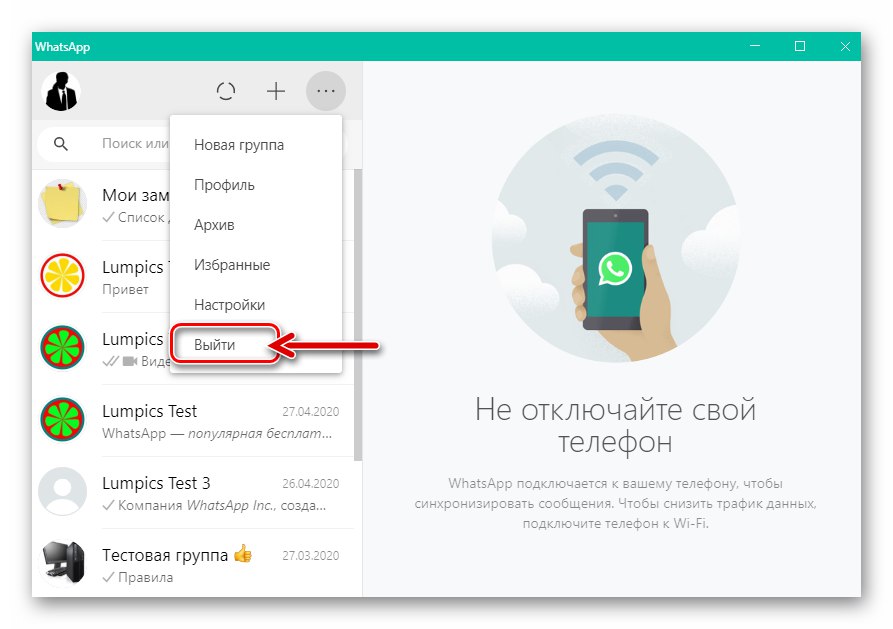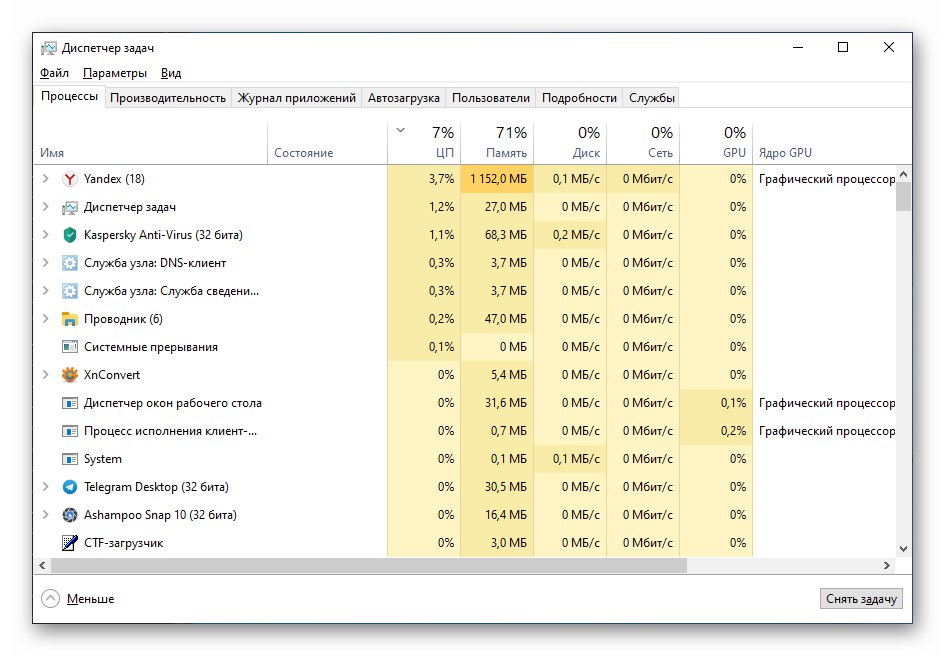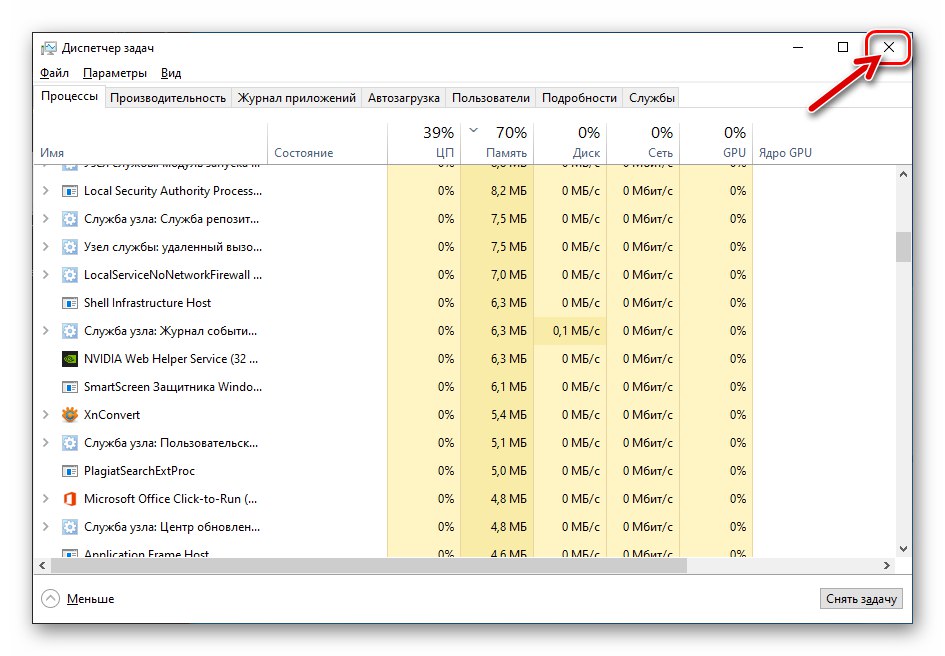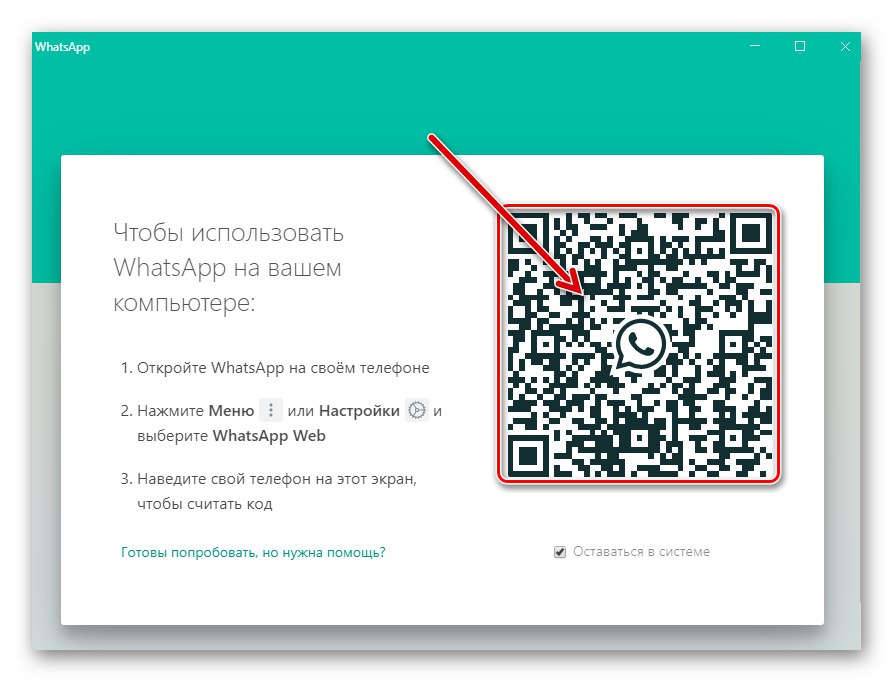Reštartuje sa mobilná verzia aplikácie WhatsApp
Reštartovanie je určené na fungovanie Zariadenia s Androidom a iPhone varianty messengeru sa vykonávajú podľa algoritmov použiteľných pre akýkoľvek iný mobilný softvér a postup samotného reštartovania aplikácie WhatsApp nie je uskutočniteľný jediným spôsobom. Metódy riešenia uvažovaného problému zo smartfónov sú podrobne popísané v samostatnom článku zverejnenom na našej webovej stránke.
Viac informácií: Reštartovanie aplikácie WhatsApp Messenger na zariadeniach Android a iPhone
Reštartovanie aplikácie WhatsApp Desktop
Znova načítajte program WhatsApp pre Windows nie je vôbec ťažké ho implementovať a výber metódy závisí od faktorov spôsobujúcich takúto potrebu a od konečného cieľa používateľa.
Metóda 1: Zatvorenie a otvorenie Messenger
Ak je účelom príslušnej operácie v skutočnosti zastavenie aplikácie messenger a jej opätovné spustenie bez straty údajov, aby ste mohli plán implementovať, stačí niekoľkokrát kliknúť myšou:
- Bez ohľadu na informácie zobrazené v okne WhatsApp pre Windows kliknite na krížik na pravej strane jeho hlavičky. Týmto sa program okamžite uzavrie.
- Znova spustite Messenger na ploche pomocou skratky na ploche alebo príslušnej položky v hlavnej ponuke systému Windows.
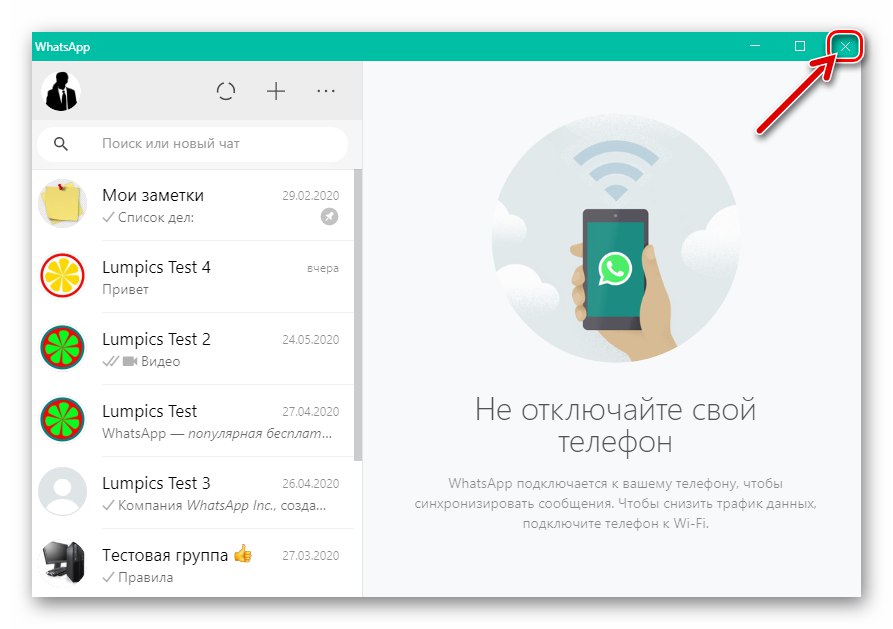
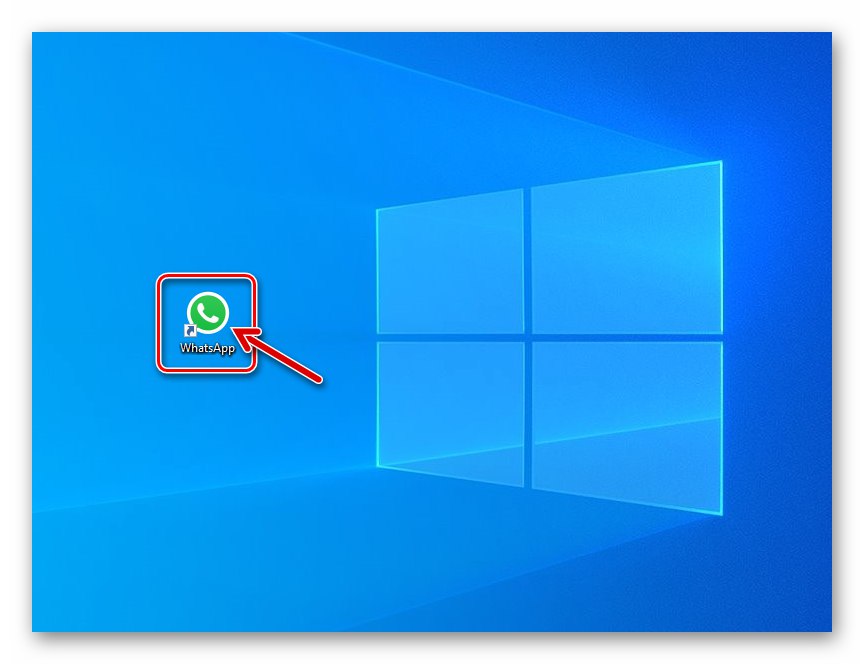
Metóda 2: Správca úloh systému Windows
V situácii, keď je potreba reštartovať program Messenger kvôli jeho zmrazeniu, ktoré znemožňuje vykonať postup obvyklým spôsobom opísaným vyššie, budete musieť zapojiť Správcu úloh systému Windows.
- Každým obvyklým spôsobom otvorte "Správca úloh" Windows. Pripomeňme, že najjednoduchší spôsob, ako to urobiť, je stlačiť kombináciu klávesov „Ctrl“+„Shift“+„Esc“.
Viac informácií: Spustenie Správcu úloh v systéme Windows
![WhatsApp pre Windows spúšťa Správcu úloh OS s cieľom vynútiť zastavenie programu Messenger]()
- Prejdite ukážkou na karte "Procesy" zoznam, nájdi položku „Whatsapp“.
- Pravým tlačidlom myši kliknite na proces s rovnakým menom s menom Messenger, zvoľte „Odstrániť úlohu“ v otvorenej kontextovej ponuke.
- Zatvorte proces, ktorý už nezobrazuje zadaný proces "Správca úloh",
![Aplikácia WhatsApp pre Windows ukončí Správcu úloh OS po násilnom zatvorení aplikácie Messenger]()
znova spustite Messenger tak, ako chcete.
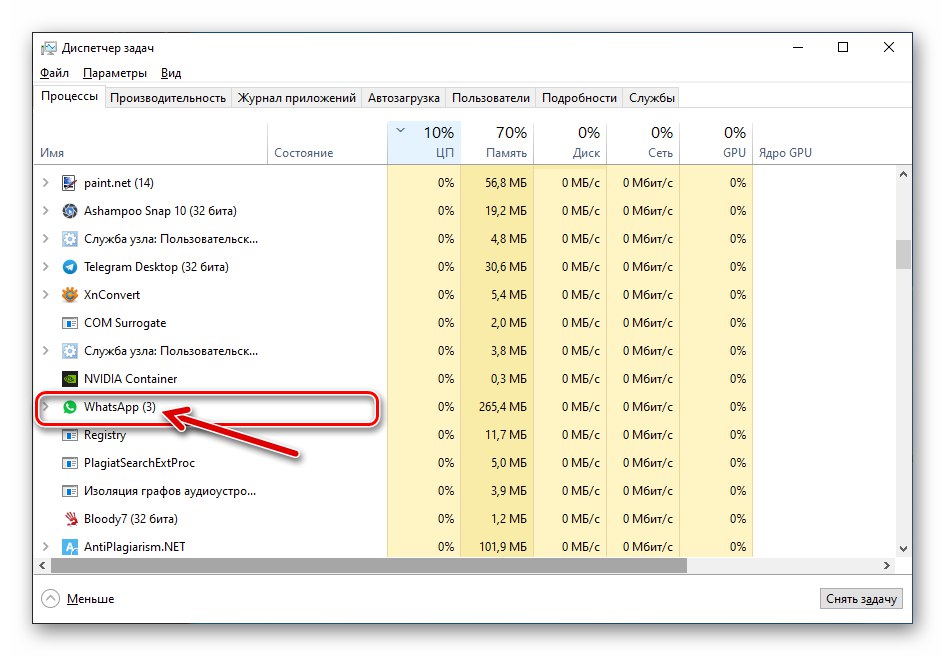
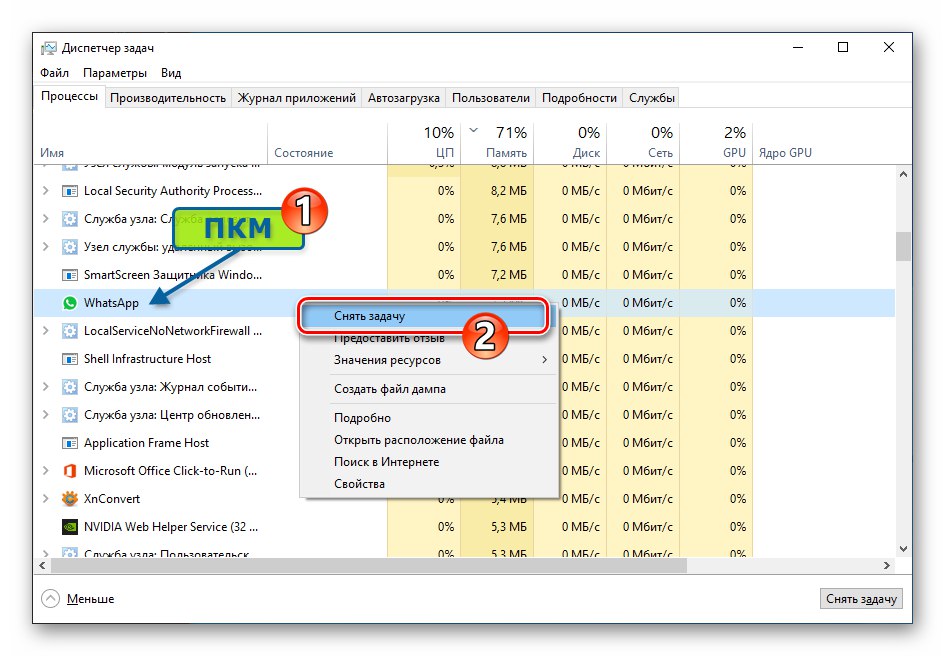
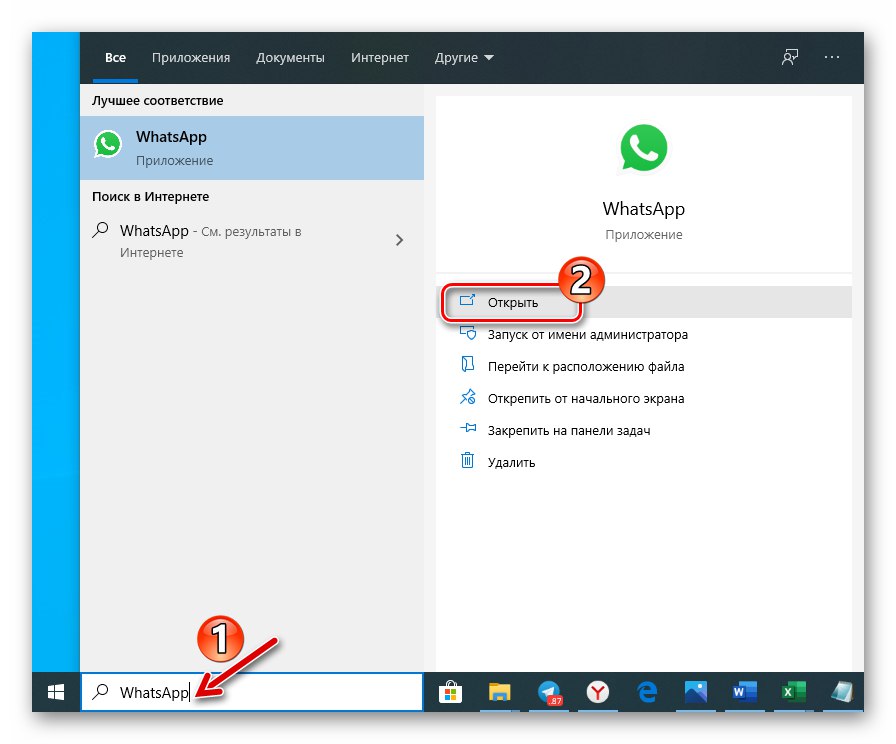
Metóda 3: Hlavné menu Messenger
V niektorých prípadoch je potrebné reštartovať WhatsApp, aby ste v aplikácii Messenger mohli prepnúť na používanie iného účtu ako je účet, ktorý sa momentálne používa. Ak chcete implementovať taký reštart, postupujte takto.
- Vyvolajte hlavnú ponuku WhatsApp kliknutím na tlačidlo nad zoznamom otvorených chatov a urobené vo forme troch bodiek.
- V zobrazenom zozname možností kliknite na položku "Odhlásiť sa".
- Výsledkom je, že Messenger o chvíľu zobrazí okno autorizácie účtu. Ak chcete program úplne reštartovať, zatvorte ho krížikom v záhlaví okna a spustite ho znova a až potom autorizujte desktopového klienta WhatsApp pomocou mobilnej aplikácie služby.
![Okno aplikácie WhatsApp pre Windows po výbere položky Ukončiť z hlavnej ponuky]()
Prečítajte si tiež: Naskenovaním QR kódu aktivujete stolnú alebo webovú verziu aplikácie WhatsApp Messenger